
Często zdarza się, że awarie programów lub aplikacji pojawiają się na naszych urządzeniach elektronicznych, gdy uruchamiamy je na komputerze. A platforma Twitch nie jest wyjątkiem. Dlatego tutaj porozmawiamy jak rozwiązać problem z czarnym ekranem na Twitchu na PC.
Czym jest platforma Twitch?
Twitch to platforma internetowa do nadawaniaoraz popularyzować transmisję strumieniową na żywo gier wideo przez Internet, a także treści rozrywkowych innych niż gry wideo.
Rozwiązania dla czarnego ekranu na Twitchu
Rozwiązania, które pokażemy poniżej są skuteczne i bezpieczne, nie trać z oczu szczegółów tego.
Procedura 1: Wyczyść pamięć podręczną i pliki cookie
To prosty sposób na rozwiązanie czarnego ekranu na komputerze, przejdź do przeglądarki, której używasz do przeprowadzenia transmisji.
- Wprowadź domyślną przeglądarkę Albo Google, albo Firefox i przejdź do trzech kropek, które pojawiają się po prawej stronie u góry. (W przeglądarce Firefox znajdziesz trzy takie wiersze ☰ i po kliknięciu w nią przejdź do wyszukiwarki i wpisz słowo „Ciasteczka”, a opcje usuwania pojawią się natychmiast).
- Naciśnij opcję „Więcej narzędzi”, jednocześnie pojawi się opcja „Wyczyść dane przeglądania”.
- To przekieruje Cię do Zaawansowane ustawienia Chrome pojawią się opcje czyszczenia pamięci podręcznej przeglądarki i plików cookie.
- Kliknij Wyczyść dane, a zostaną one usunięte.
Procedura 2: Przetestuj tryb incognito przeglądarki
- Aby przeglądać prywatnie w Chrome, musisz nacisnąć trzy kropki w prawym górnym rogu. (Jeśli używasz przeglądarki Firefox, plik opcja okna incognito pojawia się w trzech wierszach w prawym górnym rogu przeglądarki).
- Naciskając te trzy punkty otrzymasz opcję „Nowe okno w trybie incognito”. (Podczas korzystania z przeglądarki Firefox zobaczysz słowa „Nowe okno prywatne”), naciśnij tam, a otworzy się.
Procedura 3: Zwolnij lub odnów adres IP
Wśród rozwiązań, które masz pod ręką, jest możliwość zażądania domeny nowa lokalizacja hosta IP; więc odnowienie będzie bardzo pomocne.
- Naciśnij przycisk „Windows” + R.Spowoduje to przejście do trybu o nazwie „Uruchom”.
- Gdy pojawi się małe okno, wpisz słowo „cmd” i naciśnij „OK”.
- W wyświetlonym polu wpisz słowo ipconfig / release i naciśnij „Enter”.
- Otrzymasz wiadomość oraz pole, wpisz ipconfig / renew i naciśnij „Enter”.
- Wpisz słowo „Exit” i „Enter”, aby zamknąć okno. I to wszystko!
Procedura 4: wyłącz wszystkie rozszerzenia i wtyczki
To naturalne, że chcesz znaleźć i zainstalować w przeglądarce rozszerzenia, takie jak wtyczki, ale czasami konieczne jest ich wyłączenie, aby korzystać z Twitcha.
- Jeśli używasz przeglądarki Chrome, pojawia się z rozszerzeniem symbol układanki w prawym górnym rogu, tam możesz wybrać ten, który chcesz dezaktywować. (Jeśli używasz przeglądarki Firefox, przejdź do części trzech linii w prawej górnej części ekranu). Naciśnij tam, a pojawi się na nim symbol w kształcie puzzli, po wybraniu pojawi się sekcja rozszerzeń.
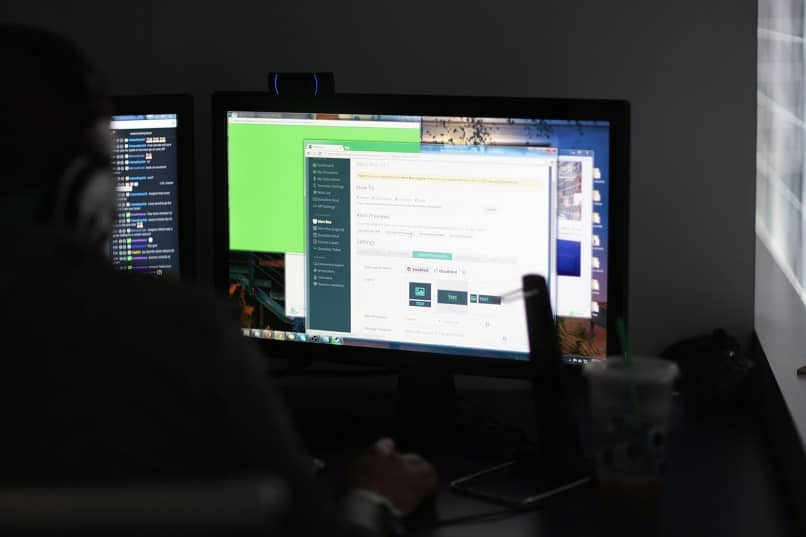
- Niezależnie od używanej przeglądarki, upewnij się, które rozszerzenie może wpływać na Twitcha i powoduje pojawienie się czarnego ekranu.
Procedura 5: Zezwól na Flash Player i JavaScript w przeglądarce Chrome
Dla unikaj czarnego ekranu na Twitchu Musisz jednocześnie aktywować Flash Playera w Google i Java Script, poniżej dowiesz się, jak to zrobić.
- Wpisz chrome: // settings / content w pasku adresu i naciśnij „Enter”.
- Znajdź JavaScript i Flash na liście ustawień treści.
- Kliknij JavaScript i wybierz „Zezwól”, klikając przycisk zmiany.
- Wróć i kliknij przycisk Flash, aby otworzyć ustawienia Flash Playera w Chrome.
- Zmień „Zablokuj uruchamianie Flasha w witrynach” na „Najpierw zapytaj”, klikając przycisk przełącznika.
- Kliknij „Dodaj przed Zezwalaj” i dodaj https://twitch.tv do listy uprawnień i uruchom ponownie przeglądarkę.
Pomogło to wielu użytkownikom Zalecenia dotyczące naprawy czarnego ekranu na Twitchu, i mamy nadzieję, że tak też jest.

